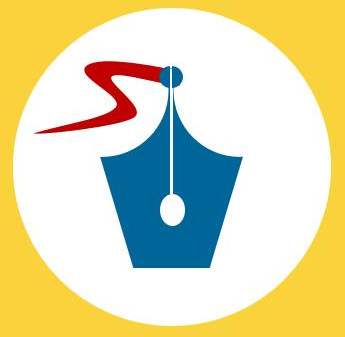word smartart怎么用
5个回答
2018-07-29 · 互联网+时代高效组织信息化平台
关注
![]()

展开全部
方法/步骤
启动Word,在“插入”选项卡中“插图”组中单击SmartArt工具,弹出“选择SmartArt图形”对话框。
在“选择SmartArt图形”对话框中一共有7个类型。列表用于创建无序信息的图示;流程用于创建工作过程中演示步骤图示;循环用于创建持续循环的图示;层次结构用于创建组织结构,关系的图示;矩阵用于部分与整体关系的图示;棱锥图用于创建各部分比例或者层次信息。
选中一个SmartArt图形,单击确定按钮,就可以将它插入文档之中。单击如图所示中的推拉按钮,就可以打开浮动窗格,在浮动窗格中输入文字和在图形中输入文字两者是同步的。
之后可以在“设计”和“格式”两个选项卡中对SmartArt图形进行布局,颜色,样式,文字格式的编辑等等,让你的图形看起来更加有吸引力。
5
像有些默认的图形格式上面的文本框不够,可以自己进行添加。比如下图中只有三个,在“创建图形”组中单击“添加图形选项,在弹出的下拉菜单中,单击“在后面添加形状”,就会在图中自动加上一个文本框。
启动Word,在“插入”选项卡中“插图”组中单击SmartArt工具,弹出“选择SmartArt图形”对话框。
在“选择SmartArt图形”对话框中一共有7个类型。列表用于创建无序信息的图示;流程用于创建工作过程中演示步骤图示;循环用于创建持续循环的图示;层次结构用于创建组织结构,关系的图示;矩阵用于部分与整体关系的图示;棱锥图用于创建各部分比例或者层次信息。
选中一个SmartArt图形,单击确定按钮,就可以将它插入文档之中。单击如图所示中的推拉按钮,就可以打开浮动窗格,在浮动窗格中输入文字和在图形中输入文字两者是同步的。
之后可以在“设计”和“格式”两个选项卡中对SmartArt图形进行布局,颜色,样式,文字格式的编辑等等,让你的图形看起来更加有吸引力。
5
像有些默认的图形格式上面的文本框不够,可以自己进行添加。比如下图中只有三个,在“创建图形”组中单击“添加图形选项,在弹出的下拉菜单中,单击“在后面添加形状”,就会在图中自动加上一个文本框。
本回答被网友采纳
已赞过
已踩过<
评论
收起
你对这个回答的评价是?
展开全部
smartart是流程图,点击插入,smartart,编辑文本即可使用。
本回答被提问者采纳
已赞过
已踩过<
评论
收起
你对这个回答的评价是?
展开全部
已赞过
已踩过<
评论
收起
你对这个回答的评价是?
展开全部
要将Word文档中的文字快速转换为SmartArt图,你可以按照以下步骤进行操作:
在Word文档中,选中你想要转换为SmartArt的文字内容。
在Word的菜单栏中选择"插入"选项卡。
在"插入"选项卡中,点击"SmartArt"按钮。这将打开一个SmartArt图形选择的对话框。
在SmartArt图形选择的对话框中,选择你喜欢的SmartArt图形类型。例如,你可以选择分层图、流程图、环形图等等。在选择时,可以通过鼠标悬停在不同的图形上来预览其效果。
选择完你想要的SmartArt图形类型后,点击"确定"按钮。此时,Word将会将选中的文字内容转换为所选的SmartArt图形。
根据需要,对SmartArt图形进行进一步编辑和格式设置。你可以添加或删除图形中的文本框,调整布局,更改颜色和样式等。
通过这些步骤,你可以将Word文档中的文字快速转换为SmartArt图,以便更好地可视化和呈现信息。请注意,SmartArt图形的可选类型和功能可能会因你使用的Word版本而略有不同。
已赞过
已踩过<
评论
收起
你对这个回答的评价是?
更多回答(3)
推荐律师服务:
若未解决您的问题,请您详细描述您的问题,通过百度律临进行免费专业咨询